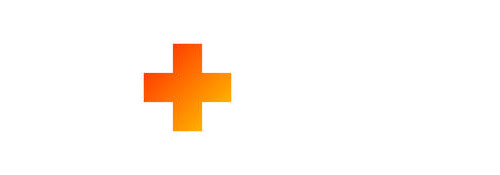
バイトだったり仕事だったり, 毎回毎回同じスケジュールを入力するのってだんだん面倒になってきますよね.
このアプリならその手間が省けます.
※価格は記事執筆時のものです. 現在の価格はApp Storeから確認ください.
レビュー時のバージョン : v1.0
予め予定を決めて選ぶだけでカレンダーに追加
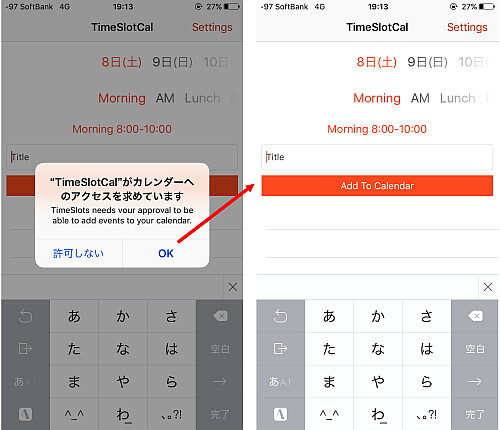
アプリを利用するにはカレンダーへのアクセス許可が必須です.
"OK"をタップするとホーム画面へ移動します.
スケジュールの追加
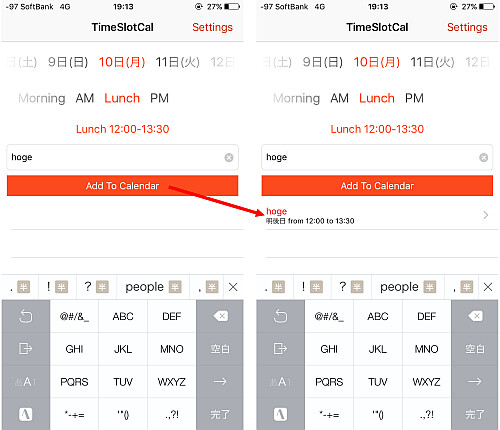
あとは画面上にある
- 日付(その日から14日後まで選択可能, 例えば今日は9日なので23日まで可能)
- 時間帯テンプレート(画像にあるのはデフォルト, 後で好きに変更可能)
の2つのスライダをスクロールして日付と時間帯を決め, タイトルを入力して "Add To Calendar" をタップすればOKです.
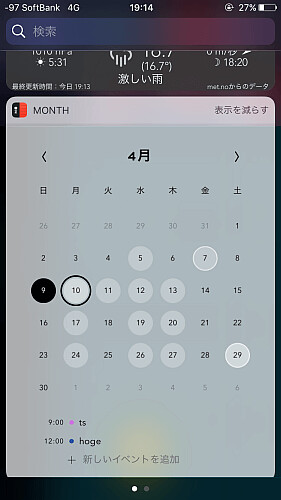
これでちゃんとカレンダーに追加されました.
オプション
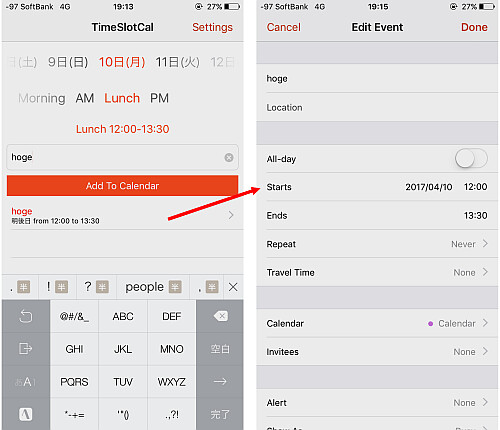
なお, 追加したスケジュールをタップすると追加時点での情報や削除, 位置情報, 全日, カレンダーの変更や通知(通知は標準のカレンダーアプリが行います)などを追加で編集することができます.
設定
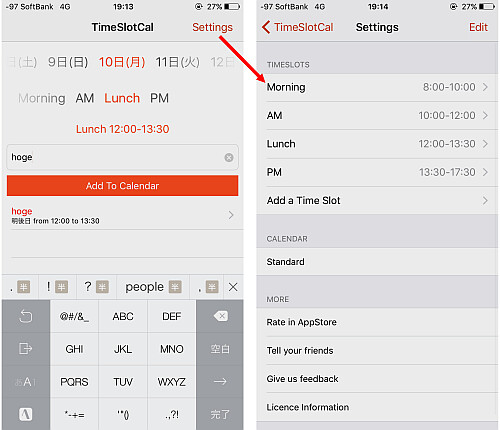
ホーム画面右上にある "Settings" をタップすると設定画面となります.
時間帯スロットの追加
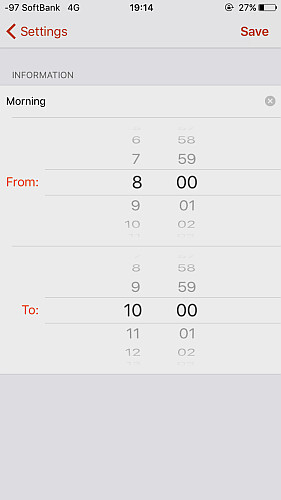
設定画面の "TIMESLOTS" にある "Add a Time Slot" をタップすれば, 新しい時間帯を追加することができます.
但し日付をまたぐことは残念ながらできません.
並び替えと削除
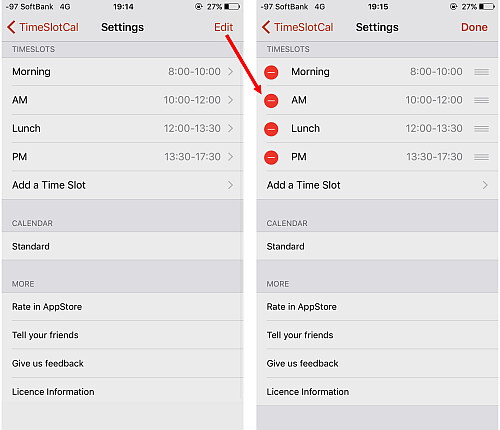
画面右上にある "Edit" をタップすれば, 時間帯の並び替えや削除が可能です.
カレンダーの変更
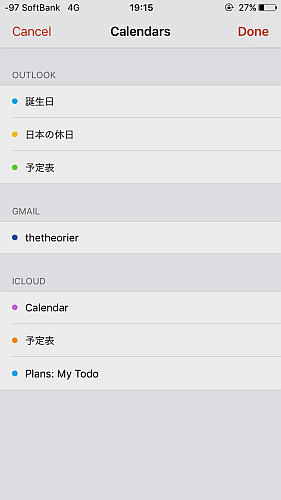
また "CALENDAR" の項目をタップすれば, 追加先のカレンダーを切り替えることが可能です(デフォルトは標準カレンダー).
タップすると右側にチェックマークが入ります.
〆
面倒くさがり屋な僕にはかなり嬉しい特化アプリです.
タイトルの入力さえなんとかなればウィジェットにも対応してほしいですね(ウィジェットでのキーボードの使用はまだダメのようです).
URLスキームは調べ次第サイトに追加します.
URLスキームについてはこちら
[Search]iPhone URLスキーム -The theoryの戯言iPhoneのURLスキームを検索して一覧表示できます. リクエストは内容に応じてお答えします.


